Danh mục
Kiến Thức Đời Sống
Làm Cách Nào Để Tải và Cài Đặt Zoom?
Quy trình cài đặt Zoom trên MacOS khá giống với Windows, nhưng có một vài điểm khác biệt nhỏ do cách MacOS quản lý phần mềm. Dưới đây là hướng dẫn chi tiết:
Zoom là một nền tảng hội họp trực tuyến phổ biến, đặc biệt là trong bối cảnh ngày càng nhiều người làm việc từ xa và học tập trực tuyến. Việc cài đặt và sử dụng Zoom là một kỹ năng cơ bản mà bất kỳ ai cũng cần nắm bắt để có thể giao tiếp hiệu quả trong môi trường công nghệ số ngày nay. Trong bài viết này, chúng tôi sẽ hướng dẫn bạn cách tải và cài đặt Zoom trên nhiều thiết bị khác nhau, từ máy tính cá nhân đến điện thoại di động. Hơn nữa, chúng tôi sẽ cung cấp các mẹo để cấu hình và khắc phục các sự cố phổ biến khi cài đặt Zoom.
Cùng Hopi Digital khám phá những cập nhật mới nhất về kiến thức đời sống hàng ngày nhé, đặc biệt trong bài viết này chúng ta cùng tìm hiểu về Zoom nhé
Xem Thêm bài viết sau nhé:
Làm thế nào để giảm cân nhanh?
Cách điều trị đau đầu hiệu quả?
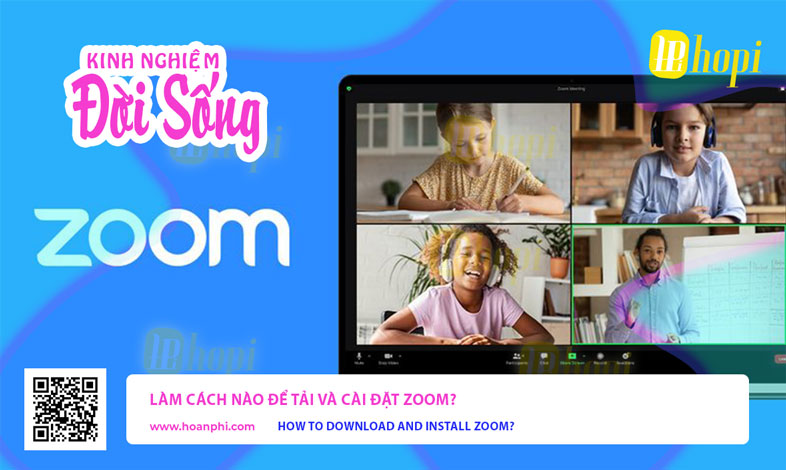
I. Tổng Quan Về Zoom
Zoom là một phần mềm hội nghị truyền hình (video conferencing) cung cấp nhiều tính năng hỗ trợ giao tiếp từ xa. Từ các cuộc họp doanh nghiệp, hội thảo trực tuyến, cho đến việc học tập qua mạng, Zoom cho phép người dùng tham gia vào các cuộc họp video và âm thanh một cách dễ dàng. Bên cạnh đó, Zoom còn cung cấp các tính năng như chia sẻ màn hình, trò chuyện nhóm, và ghi âm cuộc họp.
Việc tải và cài đặt Zoom rất đơn giản, nhưng tuỳ thuộc vào hệ điều hành và thiết bị bạn sử dụng, quy trình này có thể thay đổi đôi chút. Dưới đây là hướng dẫn chi tiết cho từng loại thiết bị phổ biến.
II. Tải Và Cài Đặt Zoom Trên Máy Tính Như Thế Nào?
1. Cài Đặt Zoom Trên Windows như thế nào?
Đối với người dùng Windows, việc cài đặt Zoom rất đơn giản và chỉ mất vài phút. Dưới đây là các bước chi tiết để cài đặt Zoom trên hệ điều hành Windows:
Bước 1: Tải xuống Zoom
Mở trình duyệt web và truy cập vào trang web chính thức của Zoom tại địa chỉ: https://zoom.us/download.
Tại đây, bạn sẽ thấy một danh sách các sản phẩm của Zoom. Tìm và chọn "Zoom Client for Meetings" (Ứng dụng khách Zoom cho cuộc họp). Nhấp vào nút "Download" để tải xuống tệp cài đặt.
Bước 2: Cài đặt Zoom
Khi tệp cài đặt đã được tải về, nhấp đúp vào tệp có tên "ZoomInstaller.exe" để bắt đầu quá trình cài đặt.
Một cửa sổ cài đặt sẽ xuất hiện, yêu cầu bạn xác nhận việc cài đặt. Chọn "Run" (Chạy) nếu có cửa sổ yêu cầu.
Quá trình cài đặt sẽ diễn ra tự động và sau khi hoàn thành, Zoom sẽ tự động mở lên.
Bước 3: Đăng nhập và bắt đầu sử dụng
Sau khi cài đặt thành công, bạn sẽ thấy giao diện đăng nhập của Zoom. Nếu bạn đã có tài khoản, chỉ cần nhập thông tin đăng nhập (email và mật khẩu) để sử dụng. Nếu chưa có tài khoản, bạn có thể tạo một tài khoản mới hoặc sử dụng thông tin đăng nhập từ Google, Facebook hoặc tài khoản SSO (đối với doanh nghiệp).
2. Cài Đặt Zoom Trên MacOS như thế nào?
Quy trình cài đặt Zoom trên MacOS khá giống với Windows, nhưng có một vài điểm khác biệt nhỏ do cách MacOS quản lý phần mềm. Dưới đây là hướng dẫn chi tiết:
Bước 1: Tải xuống Zoom
Mở trình duyệt web và truy cập trang https://zoom.us/download.
Tìm mục "Zoom Client for Meetings" và nhấp vào "Download" để tải xuống tệp cài đặt cho MacOS.
Bước 2: Cài đặt Zoom
Sau khi tệp đã được tải về, bạn sẽ thấy tệp có tên "Zoom.pkg" trong thư mục tải xuống của mình. Nhấp đúp vào tệp để mở trình cài đặt.
Một cửa sổ sẽ xuất hiện với hướng dẫn cài đặt. Nhấp vào "Continue" (Tiếp tục) và làm theo các bước cài đặt tiêu chuẩn của MacOS.
Sau khi quá trình cài đặt hoàn tất, Zoom sẽ được thêm vào thư mục Applications (Ứng dụng).
Bước 3: Đăng nhập và bắt đầu sử dụng
Mở ứng dụng Zoom từ thư mục Applications. Tại đây, bạn có thể đăng nhập bằng tài khoản Zoom của mình hoặc tạo tài khoản mới nếu cần.
III. Tải và Cài Đặt Zoom Trên Thiết Bị Di Động như thế nào?
Zoom cũng hỗ trợ các thiết bị di động chạy hệ điều hành iOS và Android, cho phép người dùng tham gia các cuộc họp mọi lúc mọi nơi.
1. Cài Đặt Zoom Trên iOS (iPhone/iPad)
Bước 1: Tải ứng dụng Zoom
Mở App Store trên iPhone hoặc iPad của bạn.
Tìm kiếm "Zoom Cloud Meetings" bằng cách nhập từ khóa này vào thanh tìm kiếm.
Chọn ứng dụng Zoom từ kết quả tìm kiếm và nhấp vào nút "Get" (Tải về) để cài đặt ứng dụng.
Bước 2: Mở ứng dụng Zoom
Sau khi quá trình cài đặt hoàn tất, nhấn vào biểu tượng Zoom trên màn hình chính để mở ứng dụng.
Bước 3: Đăng nhập và bắt đầu sử dụng
Giống như trên máy tính, bạn có thể đăng nhập bằng tài khoản Zoom hiện tại hoặc tạo một tài khoản mới. Bạn cũng có thể sử dụng tài khoản Google hoặc Facebook để đăng nhập nhanh chóng.
2. Cài Đặt Zoom Trên Android
Bước 1: Tải ứng dụng Zoom
Mở Google Play Store trên thiết bị Android của bạn.
Tìm kiếm "Zoom Cloud Meetings" trong cửa hàng ứng dụng.
Chọn ứng dụng Zoom từ kết quả và nhấn "Install" (Cài đặt) để tải ứng dụng về thiết bị của bạn.
Bước 2: Mở ứng dụng Zoom
Sau khi cài đặt xong, bạn có thể mở ứng dụng từ màn hình chính hoặc từ danh sách ứng dụng.
Bước 3: Đăng nhập và bắt đầu sử dụng
Đăng nhập bằng tài khoản Zoom của bạn hoặc tạo tài khoản mới nếu cần.
IV. Cấu Hình Zoom Sau Khi Cài Đặt
Sau khi cài đặt Zoom trên thiết bị của mình, bạn có thể cần thực hiện một số cấu hình cơ bản để đảm bảo rằng Zoom hoạt động hiệu quả nhất.
1. Cài Đặt Âm Thanh và Video
Truy cập vào "Settings" (Cài đặt) từ giao diện chính của Zoom.
Tại đây, bạn có thể điều chỉnh các thiết lập liên quan đến âm thanh, như chọn micrô và loa mà bạn muốn sử dụng.
Đối với video, bạn có thể chọn webcam của mình, bật tính năng HD hoặc kích hoạt chế độ làm mịn da (Touch Up My Appearance) nếu cần.
2. Cài Đặt Hình Nền Ảo (Virtual Background)
Zoom cung cấp tính năng hình nền ảo, cho phép bạn thay đổi nền phía sau mà không cần màn hình xanh.
Để cài đặt hình nền ảo, bạn vào mục "Background & Filters" trong cài đặt và chọn hình nền từ danh sách hoặc tải lên hình nền tùy chọn.
3. Quản Lý Tài Khoản
Bạn có thể cập nhật ảnh đại diện, thay đổi mật khẩu, và quản lý các tài khoản liên kết như Google hay Facebook từ mục "Profile" (Hồ sơ) trong cài đặt.
4. Bật Xác Thực Hai Yếu Tố (2FA)
Để tăng cường bảo mật, bạn có thể kích hoạt xác thực hai yếu tố. Điều này yêu cầu bạn nhập mã xác nhận gửi về điện thoại mỗi khi đăng nhập vào Zoom.
V. Khắc Phục Sự Cố Cài Đặt Zoom như thế nào?
Trong quá trình cài đặt Zoom, có thể bạn sẽ gặp phải một số lỗi hoặc sự cố. Dưới đây là một số vấn đề phổ biến và cách khắc phục:
1. Lỗi Không Kết Nối Được Internet
Nếu bạn không thể kết nối với máy chủ của Zoom khi cài đặt, hãy kiểm tra kết nối Internet của bạn. Khởi động lại modem hoặc router có thể giúp giải quyết vấn đề.
2. Lỗi Không Cài Đặt Được Trên MacOS
Trên một số hệ thống MacOS, Zoom có thể yêu cầu quyền cấp đặc biệt để cài đặt. Hãy vào phần "Security & Privacy" trong cài đặt hệ thống để cấp quyền cho Zoom.
3. Lỗi Không Nhận Được Micrô Hoặc Camera
Nếu Zoom không nhận diện được thiết bị âm thanh hoặc video, hãy kiểm tra trong phần "Settings" của Zoom để đảm bảo rằng thiết bị đúng đang được chọn. Bạn cũng có thể thử cập nhật driver cho thiết bị âm thanh hoặc video.
VI. Tổng Kết
Việc cài đặt và sử dụng Zoom không quá phức tạp, nhưng nếu bạn chưa từng sử dụng phần mềm hội nghị trực tuyến trước đây, quy trình này có thể gây ra một số khó khăn ban đầu. Với hướng dẫn chi tiết trên, hy vọng bạn sẽ có thể dễ dàng tải xuống, cài đặt và sử dụng Zoom một cách hiệu quả trên máy tính hoặc thiết bị di động của mình.
Zoom hiện là một công cụ mạnh mẽ để kết nối với mọi người, học tập và làm việc từ xa. Việc nắm bắt cách cài đặt và sử dụng Zoom sẽ giúp bạn dễ dàng tham gia các cuộc họp trực tuyến, hội thảo và lớp học mà không gặp trở ngại kỹ thuật. Chúc bạn thành công và có những trải nghiệm tuyệt vời với Zoom!
Comments
Tin tức khác
So sánh thông số kỹ thuật giữa Air Blade 2026 và Air Blade 2025
Giá bán của xe máy honda air blade 2026 tại Việt Nam
Những ưu điểm của xe máy honda air blade 2026








